Świetlna sztuczna inteligencja to oprogramowanie do edycji zdjęć dla wszystkich — dostępne, niedrogie i skuteczne w przekształcaniu profesjonalistów z amatorów.
Po miesiącach dokuczania swojemu najnowszemu oprogramowaniu wspomaganemu sztuczną inteligencją, Skylum w końcu wypuścił Luminar AI, bogatą w funkcje kontynuację Luminar 4, która jest dostępna dla macOS i Windows. Najnowsze oprogramowanie do edycji zdjęć zachowuje najlepsze funkcje Luminar 4, jednocześnie dodając bardziej zaawansowane funkcje fotografii portretowej i krajobrazowej. Przy 79 USD — to jednorazowa opłata — za jedną licencję, Luminar AI robi znacznie więcej, niż się spodziewałem. I chociaż jest łatwy do odebrania i używania, nadal istnieją zaawansowane funkcje dla osób z know-how.
Entuzjaści Adobe nie muszą zakłócać przepływu pracy podczas edycji, ponieważ Luminar AI może również działać jako wtyczka do programów Photoshop i Lightroom. Dla filmowców i YouTuberów Luminar jest doskonałym narzędziem do tworzenia miniatur, które stało się sztuką samą w sobie. Chociaż Luminar AI nie ma żadnych funkcji tekstowych do tworzenia tytułów, używanie go jako wtyczki do Lightrooma lub Photoshopa jest idealne. Możesz użyć wtyczki Luminar AI, aby szybko edytować obraz i użyć narzędzi w edytorze zdjęć, aby utworzyć tytuł. Po spędzeniu godzin na edytowaniu filmu jest to łatwy sposób, w jaki filmowcy i YouTuberzy mogą zaoszczędzić czas.
Chociaż profesjonaliści mogą przyjąć edycję zdjęć ze sztuczną inteligencją, Luminar AI usuwa wiele barier związanych z edycją zdjęć — drogie oprogramowanie do edycji i zaawansowane umiejętności — ułatwiając prawie każdemu opanowanie podstaw i tworzenie niezapomnianych zdjęć bez lat doświadczenie.
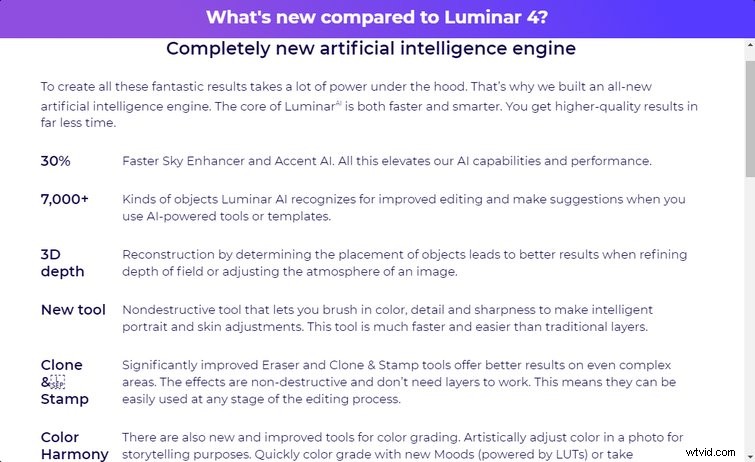
Byłem fanem Luminar 4, a Luminar AI zaczyna tam, gdzie skończyła druga. Dodaje wystarczająco dużo funkcji, aby się wyróżniać, bez przytłaczania nowych użytkowników. Chociaż szablony stanowią alternatywę typu „ustaw i zapomnij”, Luminar AI jest wystarczająco solidny dla profesjonalistów, co czyni go odpowiednią opcją dla początkujących, a także fotografów z wieloletnim doświadczeniem w edycji zdjęć. Oprogramowanie takie jak Photoshop i Lightroom może być złotym standardem dla profesjonalistów, ale Luminar AI obniża barierę wejścia dla każdego zainteresowanego rzemiosłem.
Dla początkujących:szablony
Luminar AI jest podzielony na dwie części. Szablon ta karta stosuje niestandardowy wygląd do Twojego obrazu. A potem jest Edytuj zakładka, w której możesz przejść do bardziej szczegółowych aspektów edycji zdjęć. Dla początkujących lub tych, którzy potrzebują szybkiej edycji, szablony Luminar AI są dobrym rozwiązaniem. Luminar ma dziesiątki szablonów zagnieżdżonych w kolekcjach, które same są zagnieżdżone w kategoriach. Brzmi zawile, ale tak nie jest. Na przykład w kategorii portretów znajdują się cztery kolekcje szablonów — Łatwe portrety kolekcja ma pięć prostych szablonów portretowych.
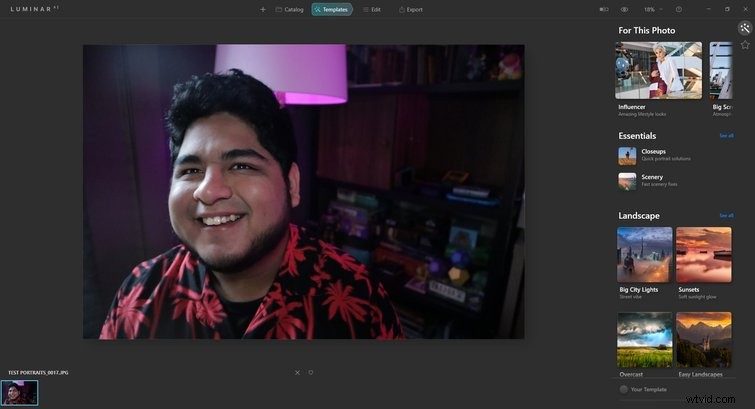
Do wyboru są dziesiątki szablonów, ale mogłem zobaczyć, jak użytkownicy, którzy będą polegać na tym oprogramowaniu, mogą zmęczyć się używaniem tych samych szablonów. Sklep z zasobami sprzedaje kolekcje szablonów, nieba — dla Sky Replacement AI funkcja — i inne zasoby, aby temu zaradzić. Kolekcje sprzedają się za około 20 USD, ale istnieje również usługa subskrypcji, która co miesiąc zapewnia subskrybentom nowe szablony i inne zasoby, a także 15% zniżki na Luminar Marketplace.
Szablony mogą wydawać się filtrami na Instagramie, ale są znacznie bardziej zaawansowane. Zamiast stosować szybką LUT, szablon uruchamia obraz w całej gamie, wykorzystując sztuczną inteligencję do dostrajania zdjęcia, aż będzie wyglądało dobrze. Luminar AI ułatwia znalezienie odpowiedniego szablonu, ponieważ sugeruje kolekcje w prawym górnym rogu oprogramowania. Jeśli określony szablon jest zbyt mocny, w prawym dolnym rogu Szablonu znajduje się poręczny suwak zakładka, która może złagodzić efekty. Ci, którzy chcą szybkiej edycji, mogą użyć suwaka, aby dostosować się w locie, ale wszystko więcej wymaga przejścia do Edytuj patka.
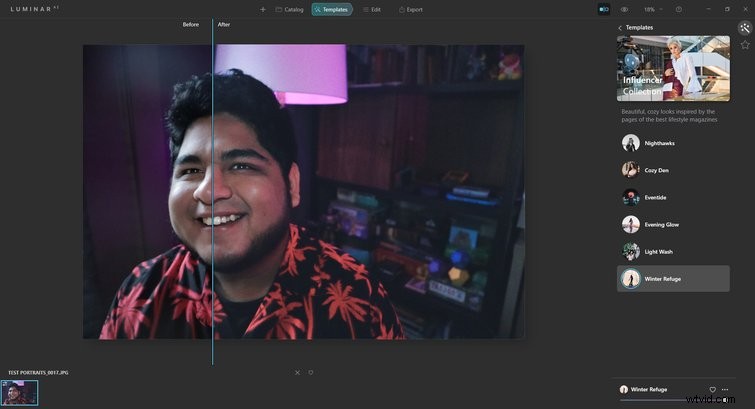
Użytkownicy, którzy mają niewielkie lub żadne doświadczenie z oprogramowaniem do edycji obrazów, mogą polegać na szablonach, które dają ładne obrazy. Jednak nauka pracy w Edycji tab to jedyny sposób na maksymalne wykorzystanie oprogramowania. Moim zdaniem najskuteczniejszym sposobem korzystania z tego oprogramowania jest zastosowanie szablonu do obrazu, a następnie edytowanie go, aż będzie właściwe. Bez użycia Edytuj użytkownicy przegapią najbardziej przełomowe funkcje Luminar AI.
Z mojego doświadczenia wynika, że stosowanie szablonów jest niewiarygodnie szybkie w porównaniu z Luminar 4, co pozwala mi szybko klikać tyle szablonów, ile chcę, zanim zdecyduje się na właściwy. Po użyciu zarówno Luminar 4, jak i Luminar AI na tym samym komputerze, ten drugi wydaje się mniej zasobożerny z tych dwóch i najszybszy.
Przesuń w prawo, aby uzyskać więcej sztucznej inteligencji
Edytuj Zakładka to miejsce, w którym dzieje się magia — gdzie można dowiedzieć się, jak powstaje kiełbasa. Użytkownicy, którzy mieli do czynienia z Luminar 4, będą w domu w Edycji Luminar AI karta, a osoby z doświadczeniem w edycji obrazu również nie będą zbyt zagubione. Menu edycji nie jest tak solidne jak Lightroom, ale ma edytor krzywych dla koloru, który, jak wiem, wielu lubi.
Aby zobaczyć swoje postępy, możesz kliknąć ikonę gałki ocznej w prawym górnym rogu oprogramowania, która pokazuje oryginalny, nieedytowany obraz. Funkcja przed i po, znajdująca się po lewej stronie gałki ocznej, dzieli obraz na dwie części, aby pokazać, jak wyglądał przed i po edycji. Jeśli obawiasz się, że posunąłeś się za daleko z edycją, obie te funkcje są przydatne.
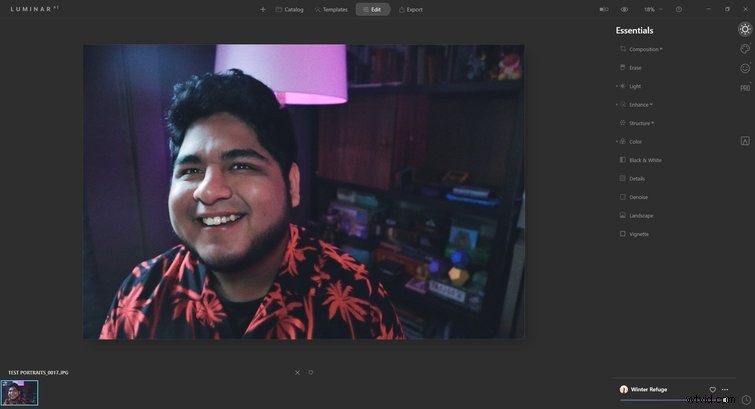
Edytuj Luminar AI jest dobrze zaprojektowana, odpowiednio zagnieżdża menu i ustawienia w sensowny sposób. Po kilku użyciach poruszanie się po interfejsie użytkownika wydaje się być drugą naturą. Po prawej stronie ekranu w sekcji Edycja . znajdują się cztery karty narzędziowe umieszczone pionowo patka. Każda zakładka narzędzia jest oznaczona ikoną po prawej stronie oprogramowania.
Niezbędne zakładka jest, cóż, najważniejsza i jest tą, której będziesz chciał użyć na każdym obrazie. Kreat zawiera wszystkie funkcje krajobrazu i inne ustawienia, takie jak Nastrój , który stosuje LUT i Ziarno filmu . Karta narzędzia Portret zawiera najmniej funkcji, ale są one najbardziej efektywne i innowacyjne w przypadku fotografii portretowej. Wreszcie Profesjonalny karta narzędzi ma ustawienia takie jak Unik i Spal i Klonuj i Pieczęć , a także Superkontrast i Harmonia kolorów .
Jeśli zastosowałeś szablon przed edycją, zauważysz małe białe kropki obok każdego zastosowanego ustawienia. Chociaż to drobiazg, jest świetny, ponieważ możesz dokładnie zwizualizować, co zrobił szablon i samodzielnie go dostosować. Podczas wprowadzania zmian zobaczysz również te same białe kropki obok ustawień, których użyłeś - jest to świetne przypomnienie tego, co zrobiłeś do tej pory, na wypadek, gdybyś chciał przywrócić poprzednie ustawienie.
Najlepsze funkcje Luminar AI
Nie będę szczegółowo omawiał wszystkich ustawień Luminar AI, ale chcę podkreślić te, które najbardziej się wyróżniają, zwłaszcza te, które wykorzystują sztuczną inteligencję do ulepszania obrazów. Poniżej znajdują się moje ulubione z każdej zakładki narzędzi i krótkie wyjaśnienia na temat każdego z nich.
Podstawowe
Skomponowana sztuczna inteligencja
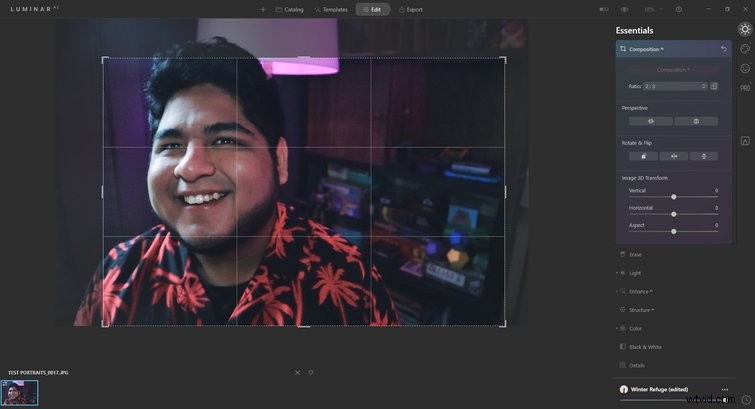
To zdecydowanie moje nowe ulubione narzędzie, którego będę używał na każdym obrazie w przyszłości. Ponieważ nie jestem wyszkolonym fotografem, brakuje mi „oko” tych, którzy robią to na co dzień, więc moje zdjęcia często wyglądają na pozbawione inspiracji. Composition AI korzysta z biblioteki wysokiej jakości zdjęć i dostosowuje kompozycję, kadrowanie i perspektywę obrazu, aby idealnie wykadrować obraz. Aby go aktywować, wybierz menu Composition AI i kliknij prostokątny przycisk Composition AI — Luminar AI zajmie się resztą. Nadal możesz dostosować wszystkie te ustawienia po użyciu sztucznej inteligencji kompozycji, więc potraktuj to jako sugestię.
Ulepsz sztuczną inteligencję
To menu zawiera dwa ustawienia — Akcent AI i Sky Enhancer AI — co eliminuje pracowitą pracę związaną z edycją oświetlenia obrazu. Zamiast poprawiać kontrast, światła, cienie i nasycenie, suwak Accent AI robi to wszystko. Wystarczy przesunąć suwak w prawo. To proste i skuteczne.
Sky Enhancer AI robi to samo, z wyjątkiem nieba zamiast całego obrazu. Sky Enhancer AI jest wystarczająco sprytny, aby rozpoznać różnicę między niebem a zbiornikiem wodnym, poprawiając ogólny wygląd i kolor nieba. Dla osób fotografujących krajobrazy jest to podstawowa cecha, która sprawia, że niebo wybija się, nie wyglądając na fałszywe.
Strukturalna sztuczna inteligencja
Struktura AI jest najbardziej subtelnym z ustawień AI w Essentials zakładka narzędzi, ale nie mniej przydatna. Dwa ustawienia, Kwota i Wzmocnienie , pracuj nad wyostrzeniem lub spłaszczeniem szczegółów obrazu. Przenoszenie Kwoty suwak w lewo spłaszcza szczegóły, sprawiając, że obraz wydaje się prawie rozmazany lub zamglony, a przesunięcie go w lewo wyostrza szczegóły. Dostosowywanie wzmocnienia ma poprawić szczegółowość i dodać HDR -podobny wygląd, według Luminara, ale czułem, że nie jest tak użyteczny.
Kreacja
Niebiańska sztuczna inteligencja
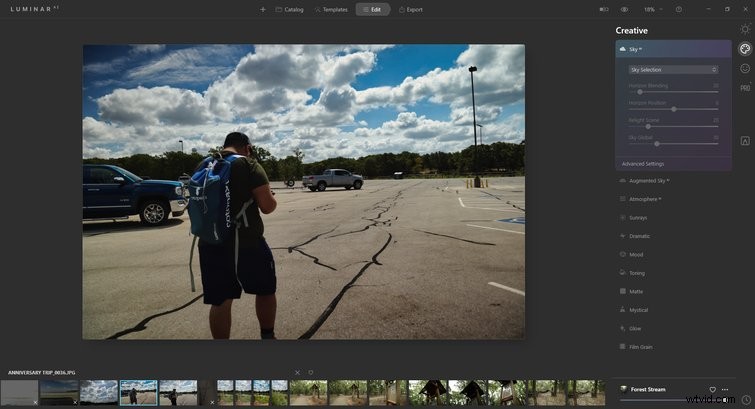
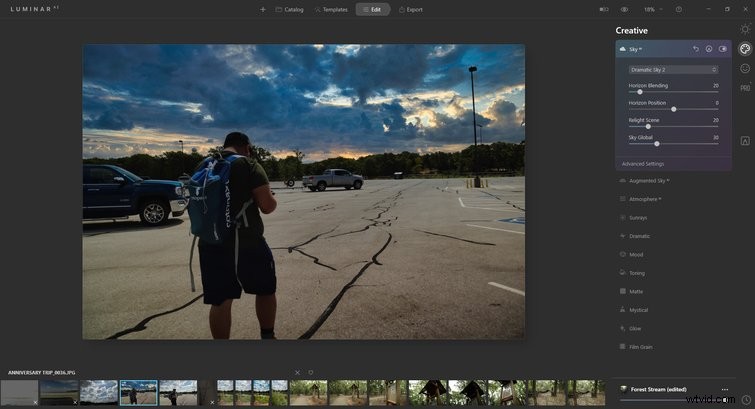
We wszystkich materiałach marketingowych Luminar AI, Sky AI jest ustawieniem najczęściej używanym do pokazania, jak zaawansowane jest oprogramowanie. Sky AI jest również dostępny w Luminar 4 i działa w ten sam sposób, chociaż Skylum twierdzi, że Luminar AI jest o 30% szybszy we wdrażaniu tego ustawienia niż Luminar 4. Zgadzam się, że jest szybszy.
Sky AI zastępuje niebo na obrazie jednym z oprogramowania. Zastąpienie nieba wygląda naturalnie i myślę, że może oszukać większość ludzi, dlatego polecam go używać. Może nie używam go do każdego zdjęcia w plenerze, ale świetnie jest mieć go jako kopię zapasową. Inne ustawienia dostosowują położenie horyzontu i mieszanie się horyzontu, aby wyglądało jeszcze bardziej naturalnie. Możesz także dodać swoje niebo lub kupić je w Skylum.
Rozszerzona sztuczna inteligencja nieba
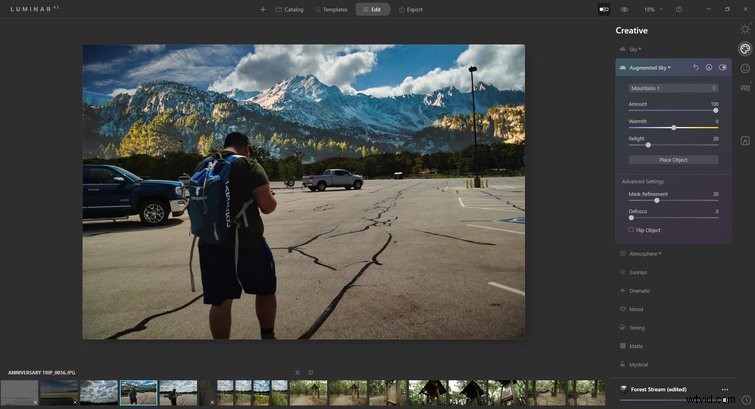
Ta funkcja, która dodaje obiekty do tła obrazu, jest jedną z najfajniejszych w Luminar AI. Ma czynnik wow, ale w większości jest bezużyteczny. Dodaje wyselekcjonowany zestaw obiektów do tła, co jest fajne, szczególnie dla tych, którzy nie mają doświadczenia w Photoshopie, ale wygląda na fałszywe. Bez względu na to, jaki przedmiot umieszczę lub jak go dostosuję, zawsze wygląda to na oczywiste i sztuczne.
Jeśli chcesz zrobić głupie zdjęcie dla znajomych, zrób to, ale wcale nie wygląda profesjonalnie i na pewno nie przesłałbym zdjęcia z tą funkcją klientowi. Oprogramowanie zasługuje na uznanie za to, że udało się to osiągnąć, ale nie jest jeszcze na etapie, na którym może być używane przez profesjonalistów. Biorąc to pod uwagę, zdecydowanie dodam góry do każdego zdjęcia na świeżym powietrzu, które zrobię dla żartu.
Atmosfera AI
Rozumiem, dlaczego przydałoby się to przy fotografii krajobrazowej, ale większość użytkowników nie da z tego dużego przebiegu. Atmosphere AI dodaje mgłę, mgłę lub zamglenie na pierwszy plan obrazu, aby nadać mu bardziej dramatyczny wygląd i może wyglądać świetnie na odpowiednim zdjęciu. Możesz dostosować gęstość i głębię wybranego efektu za pomocą suwaków. Atmosphere AI może być fantastyczna przy odpowiednim obrazie na zewnątrz, ale dla wielu może to być zbyt przypadkowe.
Nastrój
Osoby zaznajomione z oprogramowaniem do edycji wideo prawdopodobnie słyszały o LUT, a ta funkcja stosuje LUT do Twojego obrazu. LUT zmieniają kolor obrazu, nadając obrazowi niestandardowy wygląd koloru, który można zastosować do innych obrazów, aby zachować spójność. Luminar AI ma już wiele LUT do wyboru, ale możesz wybrać własne. Kwota ustawienie dostosowuje efekt LUT.
Ziarno filmu
Nie ma wiele do powiedzenia na ten temat poza estetyką. Podobnie jak trzeszczenie winylu w hip-hopowych piosenkach lo-fi, ziarno filmowe dodaje warstwę nostalgii do Twojego wizerunku. Niektórzy to lubią. Niektórzy nie. Jeśli należysz do pierwszej grupy, możesz zmienić ilość, rozmiar i chropowatość ziarna filmu. Podoba mi się, ale staram się używać tego rozważnie. Używanie go zbyt często jest jak kula.
Portret
Sztuczna inteligencja twarzy
Jak sama nazwa wskazuje, Face AI zajmuje się twarzą obiektu, a wyniki są dość skuteczne. Menu Face AI jest jednym z największych i dostosowuje oświetlenie twarzy, oczy i usta. Jest tu mnóstwo ustawień do zabawy. Smukła twarz wyszczupla twarz obiektu (szok!) i chociaż dla niektórych może to być przydatne, nie jestem na to sprzedany. Używanie go na sobie jest w porządku, chociaż prawdopodobnie bym tego nie zrobił. Używanie go na kimś innym sprawia wrażenie, że zmieniasz jego wygląd w nienaturalny sposób. Edycja obrazu ma ulepszyć czyjeś istniejące funkcje, a nie całkowicie zmienić ich wygląd.
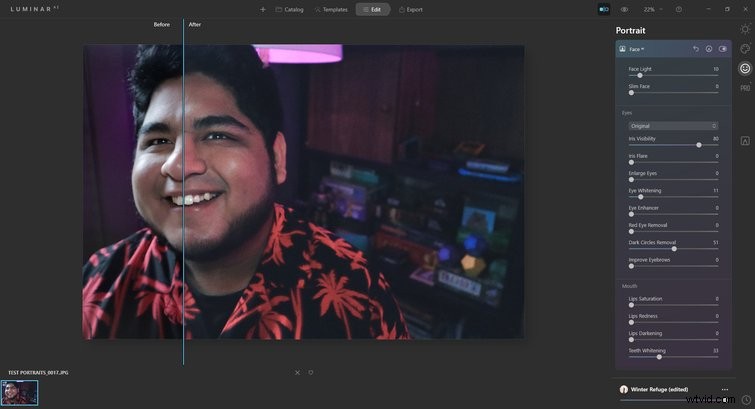
W Oczach sekcji, możesz wybielić oczy, powiększyć je, usunąć efekt czerwonych oczu i cienie. Z jakiegoś powodu możesz nawet zastąpić oczy obiektu innymi oczami — nawet oczami kota lub sowy. Usta sekcja nie jest tak efektowna, ale może wybielić zęby. Ogólnie rzecz biorąc, sztuczna inteligencja twarzy ma duży wpływ, ale jej bogactwo ustawień może początkowo być mylące. Światło twarzy funkcja jest najlepsza z tej grupy i polecam używać jej na każdym zdjęciu z twarzą osoby.
Skóra AI
Zamiast malować czyjąś twarz, Skin AI robi to za Ciebie. Po prostu dostosuj Kwotę suwak, aby wygładzić skórę, uważając, aby nie posunąć się za daleko, ponieważ skóra może zacząć wyglądać woskowo. Usuwanie połysku suwak pozbywa się niechcianego połysku na skórze. Na koniec pole wyboru Usuwanie wad skórnych AI robi to, co mówi, że robi. Próbowałem użyć go na obrazie i usunęło to pewne skazy, ale pozostawiło też pewne artefakty, które wyglądały dziwnie. Użyj go w razie potrzeby, ale sprawdź obraz przed przejściem dalej.
Sztuczna inteligencja ciała
Podobnie jak w przypadku funkcji Slim Face, to ustawienie wyszczupla ciało i brzuch obiektu. Dziwnie jest sprawić, by osoba była chudsza, zwłaszcza jeśli o to nie poprosiła. Wątpię, czy przyda mi się to za bardzo, ale jeśli ty lub twój klient chcecie bardziej pochlebnego wyglądu, to jest ustawienie, które należy dostosować.
Profesjonalne
Superkontrast
Zgodnie z instrukcją Luminar AI, narzędzie Supercontrast „precyzyjnie dostosowuje kontrast tonalny za pomocą sześciu odrębnych elementów sterujących, obejmujących światła, półcienie i cienie, umożliwiając precyzyjne dostrojenie wyników”. To ustawienie zapewnia większą kontrolę nad kontrastem i może sprawić, że obraz się wyostrzy.
Harmonia kolorów
Podobnie jak w przypadku kontrastu Supercontrast, Color Harmony zapewnia większą kontrolę nad kolorem. To najlepsza funkcja do dostosowywania koloru i taka, którą prawdopodobnie odwiedzę z każdym obrazem, który edytuję w Luminar AI. Błyskotliwość suwak sprawia, że wszystko wyskakuje i możesz łatwo dostosować ogólne wrażenie obrazu za pomocą Ciepło suwak.
Dlaczego to zmienia zasady gry
Jeśli chodzi o wiedzę z zakresu obsługi kamery, jestem bardziej kamerzystą niż fotografem. Nie jestem świetny w komponowaniu świetnych zdjęć i staram się znaleźć odpowiednią równowagę podczas edycji obrazów. Luminar 4 naprawił to dla mnie, a Luminar AI idzie o krok dalej. Oprogramowanie wydaje się szybsze niż jego poprzednik i nie zajmuje tak dużo zasobów komputera. Wszystko to jest dobre, ale nie to jest przełomowe. To, co naprawdę przełomowe, to fakt, że Luminar AI demokratyzuje rzemiosło edycji zdjęć do tego stopnia, że każdy z aparatem cyfrowym może edytować niesamowite ujęcia.
Nie musisz być profesjonalistą
Widziałem kilka artykułów opinii, które twierdzą, że sztuczna inteligencja zrujnuje fotografię, ponieważ ujednolici fotografię, eliminując kreatywność i wyjątkowość rzemiosła. Ale nie wierzę w to. Nie sądzę, że świetne obrazy mają tylko ci, którzy mają najlepszy sprzęt i najwięcej umiejętności, zwłaszcza gdy większość ludzi nosi smartfony z aparatami. Chociaż profesjonaliści mają zasoby, aby konsekwentnie tworzyć wysokiej jakości obrazy, każdy powinien mieć dostęp do narzędzi, które pozwalają uzyskać lepsze zdjęcia.
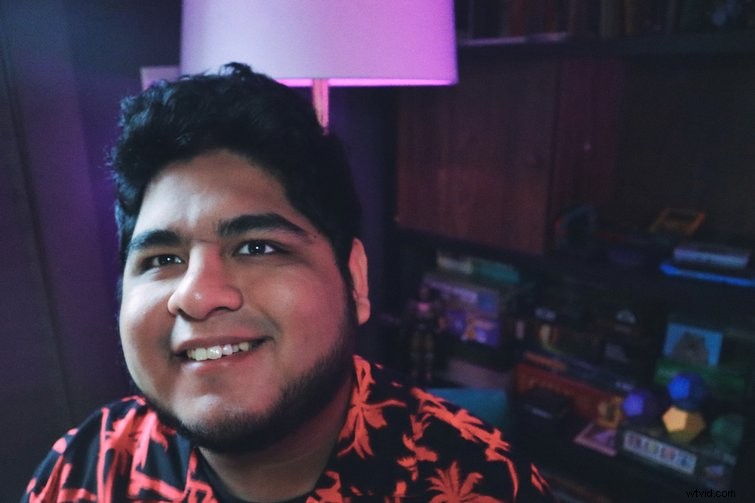
Chociaż Luminar AI przejmuje główny ciężar ataku ze względu na duże uzależnienie od sztucznej inteligencji, nawet Adobe niedawno wprowadził do Photoshopa funkcje AI, Adobe Sensei AI. Niektóre telefony, takie jak Google Pixel, wykorzystują sztuczną inteligencję w swoim aparacie — włączają Nocne niebo tryb magicznie renderuje obrazy przy słabym oświetleniu tak, jakby były w pełni oświetlone. Czy tego chcemy, czy nie, przyszłość fotografii obejmuje sztuczną inteligencję, więc najlepiej ją przyjąć. Wciąż znajdzie się miejsce dla profesjonalistów, którzy wolą fotografować i montować bardziej tradycyjnie, ale ci, którzy korzystają ze sztucznej inteligencji, uzupełnią swoje umiejętności, podnosząc ogólną jakość pracy.
Edycja obrazu dla wszystkich
Jako ktoś, kto od czasu do czasu flirtuje z fotografią, nie jestem ekspertem od Photoshopa i chociaż Lightroom jest świetny, miesięczna subskrypcja nie jest. Zdecydowanie wolę zapłacić raz za oprogramowanie, którego od czasu do czasu używam, pomagając mi w pełni wykorzystać moje obrazy, choć z pomocą funkcji sztucznej inteligencji. Nie biorę udziału w konkursie National Geographic, więc po prostu potrzebuję czegoś prostego do edycji zdjęć do artykułów, mediów społecznościowych lub do osobistych projektów. Myślę, że Luminar AI właśnie to robi, ale wciąż jest wystarczająco solidny, aby rosnąć i rozwijać się.
Początkującym Luminar AI zapewnia odchudzone środowisko edycji, w którym użytkownicy mogą doskonalić swoje umiejętności. Nieskomplikowane podejście Luminar AI do edycji obrazu jest egalitarne, proste oprogramowanie, które wita wszystkich i rzekomo sprawia, że profesjonalnie wyglądające prace z fotografii amatorskiej. Dla każdego, kto kupuje swoją pierwszą lustrzankę cyfrową lub aparat bezlusterkowy, Luminar AI jest niezbędnym oprogramowaniem.

Odkryj jeszcze więcej wskazówek i technik edycji (a także kilka gratisów):
- Skoncentruj się na nowym narzędziu maskującym Resolve 17:Magiczna maska
- Jak stworzyć szablon dla niższych trzecich, który można ponownie wykorzystać w dowolnym miejscu
- 352 darmowe szablony Letterbox do edycji wideo (8K, 4K, HD i więcej)
- 4 podstawowe sztuczki edycyjne w Premiere Pro, które musisz znać
- Samouczek wideo:poruszanie się po podstawach kół kolorów
